Kuinka toistaa DVD-sisältöä Mac- ja Windows-käyttöjärjestelmissä DVD-soitinohjelmistolla
DVD voi tuoda sinulle enemmän kuin mitä et voi saada videoiden suoratoistosta ja torrenteista.
Se voi auttaa sinua löytämään tietyn elokuvan, jota ei ole saatavilla päästreaming-palveluissa, ja omistamaan levyn ikuisesti huolimatta katoamisesta tilauksen peruutuksen jälkeen.
Ei ole kuitenkaan järkevää toistaa massiivisia DVD-elokuvia raskaalla kannettavalla DVD-soittimella, koska se on siirrettävä huoneesta toiseen, kun näyttösi liikkuu.
Siksi monet ihmiset valitsevat toistaa DVD-levyjä Windows- tai Mac-tietokoneilla, joissa on DVD-soitinohjelmisto.
Tästä puhumme, kuinka katsella DVD-levyä Windows 10/8/7- ja macOS Monterey -käyttöjärjestelmissä ja ennen parhailla DVD-soittinsovelluksilla, onko sinulla optinen DVD-asema vai ei.
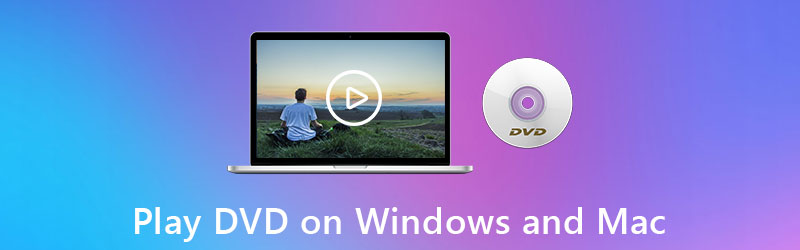
SIVUN SISÄLTÖ
- Osa 1. DVD-levyn toistaminen Mac- ja PC-tietokoneilla mistä tahansa alueesta (Ultimate Solution)
- Osa 2. DVD-levyn toistaminen Windows 10/8/7: ssä Windows Media Playerin kautta
- Osa 3. Kuinka toistaa DVD-levyä Macissa DVD-soitinsovelluksella
- Osa 4. Kuinka toistaa DVD-levyä ilman optista DVD-asemaa
- Osa 5. Usein kysyttyjä kysymyksiä DVD-levyn toistamisesta Mac- ja Windows-käyttöjärjestelmissä
Osa 1. DVD-levyn toistaminen Mac- ja PC-tietokoneilla mistä tahansa alueesta (Ultimate Solution)
Käytitpä Windows- tai Mac-tietokonetta, on sisäänrakennettu DVD-soitinsovellus, joka voi avata DVD-elokuvia. Se ei kuitenkaan ole paras valinta, koska he voivat toistaa vain samasta DVD-elokuvia aluekoodit DVD-levyinä.
Jos haluat toistaa DVD-levyä mistä tahansa alueesta ilman rajoituksia, ensimmäinen tapa toistaa DVD-videota tietokoneella on lopullinen DVD-soitin, Vidmore Player.
Vidmore Player on helppokäyttöinen DVD-soittinsovellus Windows- ja Mac-tietokoneille. Se voi toistaa mitä tahansa DVD-tyyppiä, kuten DVD-ROM, DVD-R, DVD + R, DVD-RW, DVD + RW, DVD-RAM, DVD-DL jne., Mistä tahansa alueesta. Lisäksi ilman DVD-optista asemaa se voi avata DVD-kansion ja ISO-tiedoston suoraan tietokoneella.
Voit hyötyä parhaasta DVD-soitinohjelmistosta:
- Toista DVD / Blu-ray-levy-, kansio- ja ISO-tiedostoja PC: llä ja Macilla.
- Toista yli 300 digitaalista mediaformaattia, mukaan lukien 4K-elokuvat.
- Luo DVD-soittolistasi, jotta seuraava navigointi on helppoa.
- Tarjoa tehosteiden, tekstitysten, ääniraitojen ja muun toistamisen hallittavissa.
- Ota kuvakaappauksia suosikkikohtauksestasi DVD-levyä toistettaessa.
- Yhteensopiva Windows 10/8/7 ja macOS:n kanssa.
Näin pääset alkuun:
Vaihe 1. Lataa tämä DVD-soitinohjelmisto ilmaiseksi tietokoneellesi. Se tukee sekä Windows- että Mac-versioita, ja voit ladata mitä tahansa tietokoneesi käyttöjärjestelmän mukaan.
Tämä ohjelmisto on yhteensopiva sirun ensimmäisen ARM-pohjaisen järjestelmän, Apple M1: n kanssa MacBook Airissa (M1, 2020), Mac mini (M1, 2020) ja MacBook Prossa (13 tuumaa, M1, 2020) ja voit ladata sen Mac-tietokoneellesi vapaasti
Vaihe 2. Aseta DVD-levy optiseen DVD-asemaan ja liitä optinen asema tietokoneeseen. (Ei optista asemaa? Toista DVD-videoita täältä.)
Käynnistä tämä soitin onnistuneen asennuksen jälkeen. Klikkaa Avaa levy -painiketta ja tämä soitin tunnistaa DVD-elokuvasi (DVD-levy, kansio tai ISO-tiedosto) tältä tietokoneelta automaattisesti.
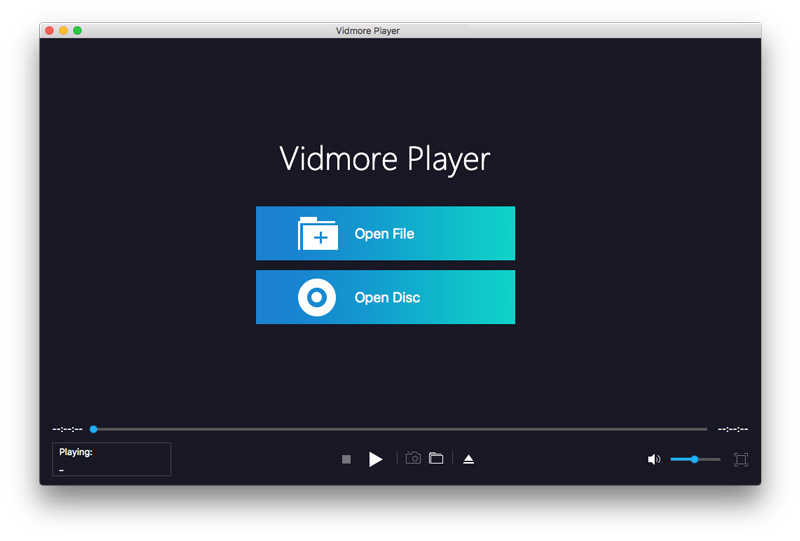
Vaihe 3. Tämän jälkeen DVD-valikko tulee näyttöön.
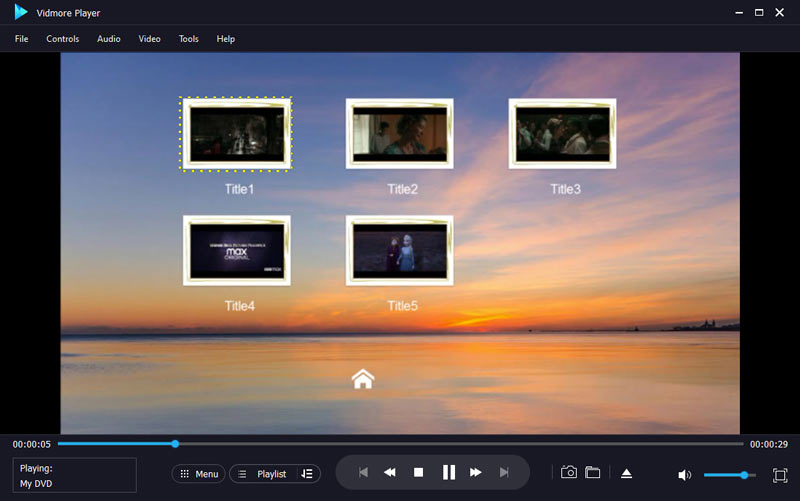
Valitse katsottava DVD-kappale tai nimet ja napsauta sitä aloittaaksesi DVD-elokuvan toiston.
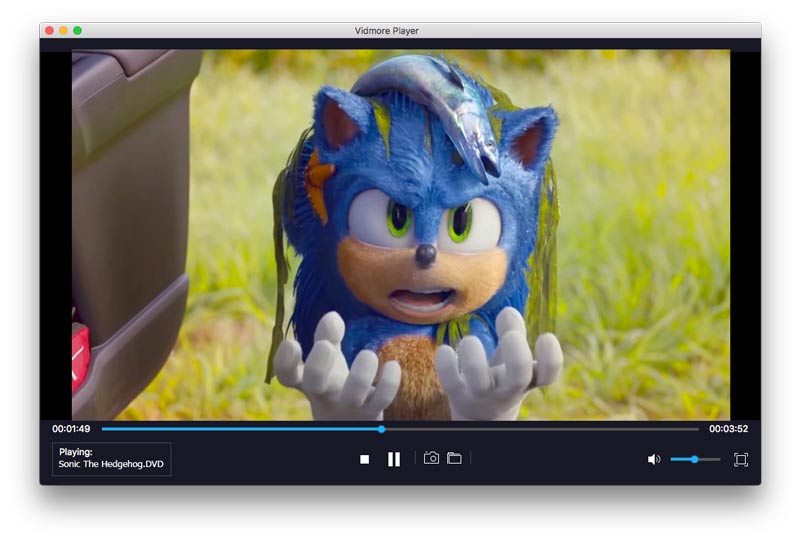
Toistaessasi DVD-elokuvaa voit hallita toistotehosteita (tekstitys, ääniraidat, tehosteet, suhde ja paljon muuta) yläpalkin valikosta.
Osa 2. DVD-levyn toistaminen Windows 10/8/7: ssä Windows Media Playerin kautta
Voiko Windows Media Player toistaa DVD-levyjä?
Joo.
Windows Media Player voi toistaa ääni-, data- ja data-DVD-levyjä, jotka sisältävät musiikki- tai videotiedostoja. Voit myös toistaa video-CD-levyjä (VCD), jotka ovat samanlaisia kuin DVD-levyt, vaikka videon laatu ei ole yhtä korkea.
Jos haluat toistaa DVD-levyä sujuvasti Windows Media Player -ohjelmassa, sinulla on oltava DVD-asema ja yhteensopiva DVD-dekooderi asennettuna Windows-tietokoneellesi.
Huomautus: DVD-toiston tuki Windows-tietokoneissa on käytettävissä vain Windows 7: ssä.
Noudatetaan sitten seuraavia vaiheita katsellaksesi DVD-levyä Windows-tietokoneessa Windows Media Playerin kautta.
Vaihe 1. Aseta toistettava levy Windows-tietokoneen optiseen DVD-asemaan. Jos kannettavassasi ei ole sisäänrakennettua optista DVD-asemaa, osta levy ulkoiseen DVD-asemaan.

Vaihe 2. Suorita Windows Media Player ja levyn toisto alkaa.
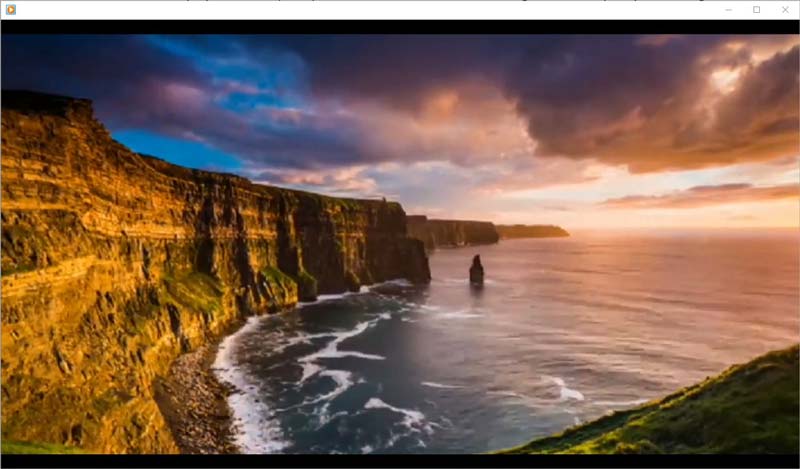
Jos haluat toistaa jo asetettua levyä, avaa vain Windows Media Player ja etsi Player-kirjasto, valitse levyn nimi vasemmasta siirtymisruudusta. Kaikki DVD-luvut ja otsikot näytetään. Valitse vain DVD-levy tai luku ja napsauta oikealla puolella olevaa Toista-painiketta aloittaaksesi DVD-videon katselun.
Jotkut käyttäjät valittivat sitä Windows Media Player ei toista DVD-levyjä. Syyt ja ratkaisut ongelmaan ovat toinen tarina. Tarkista se täältä.
Osa 3. Kuinka toistaa DVD-levyä Macissa DVD-soitinsovelluksella
Voinko toistaa DVD-levyä MacBookissa?
Kyllä sinä voit.
Apple tarjoaa käyttäjilleen myös ilmaisen sisäänrakennetun DVD-soittinsovelluksen. DVD-soitin on DVD-elokuvien toisto-ohjelma Mac-tietokoneella.
Saatat olla kiinnostunut lisää ilmainen DVD-soitinohjelmisto Mac-tietokoneelle.
DVD-levyn toistaminen Macissa DVD-soittimen kautta on samanlainen kuin Windowsissa, jossa on Windows Media Player.
Aseta vain levy Mac-tietokoneeseesi, ja DVD-soitin-sovellus aloittaa levyn toiston.
Mac ei toista asetettua DVD-levyä? Paina vain välilyöntiä, kun levy on tunnistettu.
Lisäksi DVD-soitin voi myös avata Mac-tietokoneellesi tallennetun DVD-kansion.
Avata DVD-soitin valitse Macissa Tiedostoja valitse Avaa DVD-media.
Selaa sitten DVD-kansiota (VIDEO_TS-kansio), valitse DVD-elokuvatiedosto ja napsauta Avaa, jos haluat katsoa DVD-elokuvaa Macissa.
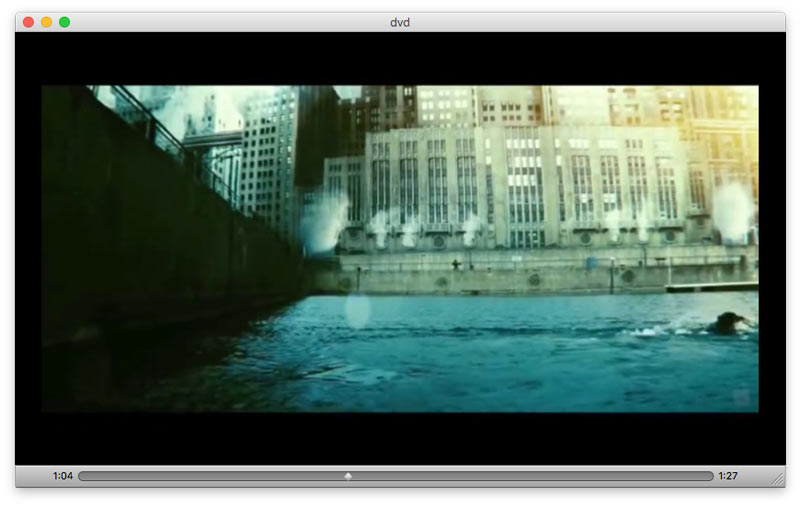
Tekijänoikeussuojan vuoksi et voi ottaa otosta DVD-videostasi katsellessasi sitä.
Huomautus: Kuten Windows Media Player, Macin DVD-soitin ei voi toistaa ISO- tai DVD-kansiota. ISO- tai DVD-kansion toistamiseen tarvitset ISO-soitin.
Osa 4. Kuinka toistaa DVD-levyä ilman optista DVD-asemaa
Riippumatta siitä, missä tietokoneessa olet, kannettava tietokone tai työpöytä, tarvitset optisen DVD-aseman DVD-levyn lukemiseen.
Ohut ja keveys takia monet kannettavat tietokoneet (HP, Samsung, Apple jne.) Pyrkivät kuitenkin poistamaan optisen aseman suunnittelustaan ja kehittämään ulkoisen kiintolevyn (esim. Apple USB SuperDrive).
Saatat ihmetellä:
Voinko katsoa DVD-elokuvaa Macissa tai Windowsissa ilman optista asemaa?
Meillä on suoraviivainen KYLLÄ tähän.
Optisen aseman ja DVD-soittimen poistamiseksi sinun on purettava digitaaliset tiedostot DVD-levyltä DVD-ripperi.
Vidmore DVD Monster on ammattimainen DVD-kopiointiohjelmisto, joka voi muuntaa DVD-elokuvat DVD-kansioksi, ISO-tiedostoksi ja muiksi 300 digitaaliseksi formaatiksi (MP4, MOV, WMV, AVI, MKV, WebM, 3GP jne.) Windows, Mac , iPad, iPhone, Android ja muut soittimet.
Tiedä yksityiskohtaiset vaiheet täältä kopioi DVD MP4: ään toistamiseen Windows- ja Mac-tietokoneissa ilman optista asemaa.
Osa 5. Usein kysyttyjä kysymyksiä DVD-levyn toistamisesta Mac- ja Windows-käyttöjärjestelmissä
Miksi en voi toistaa DVD-levyjä Windows 10: ssä?
Microsoft on poistanut sisäänrakennetun tuen video-DVD-levyjen toistolle Windows 10 -tietokoneessa. Voit ladata a Windows Media Player -vaihtoehto katsella DVD-sisältöä Windows 10: ssä.
Voinko saada Mac DVD -soittimen toistamaan DVD: tä eri alueelta?
DVD-levyn toistamiseksi DVD-levyn aluekoodin on vastattava DVD-aseman aluekoodia. Jos aluekoodi on erilainen, sinun on vaihdettava aseman koodi. Selkeyden vuoksi: Voit asettaa DVD-aseman aluekoodin vain viisi kertaa. Jos haluat toistaa DVD-levyn mistä tahansa alueesta sujuvasti, tarvitset alueeton DVD-soitin Macille.
Mitä DVD-soittimia soitetaan kaikilla alueilla?
Monet DVD -laitteisto -soittimet voivat toistaa DVD -levyjä kaikilla alueilla. Lisäksi voit ladata DVD -soittimen ohjelmiston (esim Vidmore Player) DVD-levyjen toistamiseksi mistä tahansa alueesta.
Johtopäätös
DVD kuljettaa lisää hetkiä monille teistä. Verrattuna yhden tunnin viettoon Internetissä surffaamiseen elokuvan löytämiseksi katsomista varten haluamasi DVD-videon toistaminen on miellyttävämpää. Tämä viesti kertoo tapoja katsella DVD-levyjä Windows- ja Mac-tietokoneissa parhaalla DVD-soitinohjelmistolla. Sekä Windows että Mac tarjoavat DVD-soittinsovelluksia käyttäjille DVD: n avaamiseen suoraan. Sisäisillä DVD-soittimilla on kuitenkin joistakin syistä joitain rajoituksia. Näiden rajojen poistamiseksi tarjoit myös lopullisen DVD-soittimen. Lisäksi voit kopioida DVD-levyjä kiintolevyn digitaalisiin tiedostoihin, jotta voit avata ne useammalla soittimella ilman optista asemaa.
Mikä on suosikki DVD-elokuvasi?
Mikä on paras käyttämäsi DVD-soitin?
Älä epäröi jakaa ideoitasi meille jättämällä kommenttisi alla.


